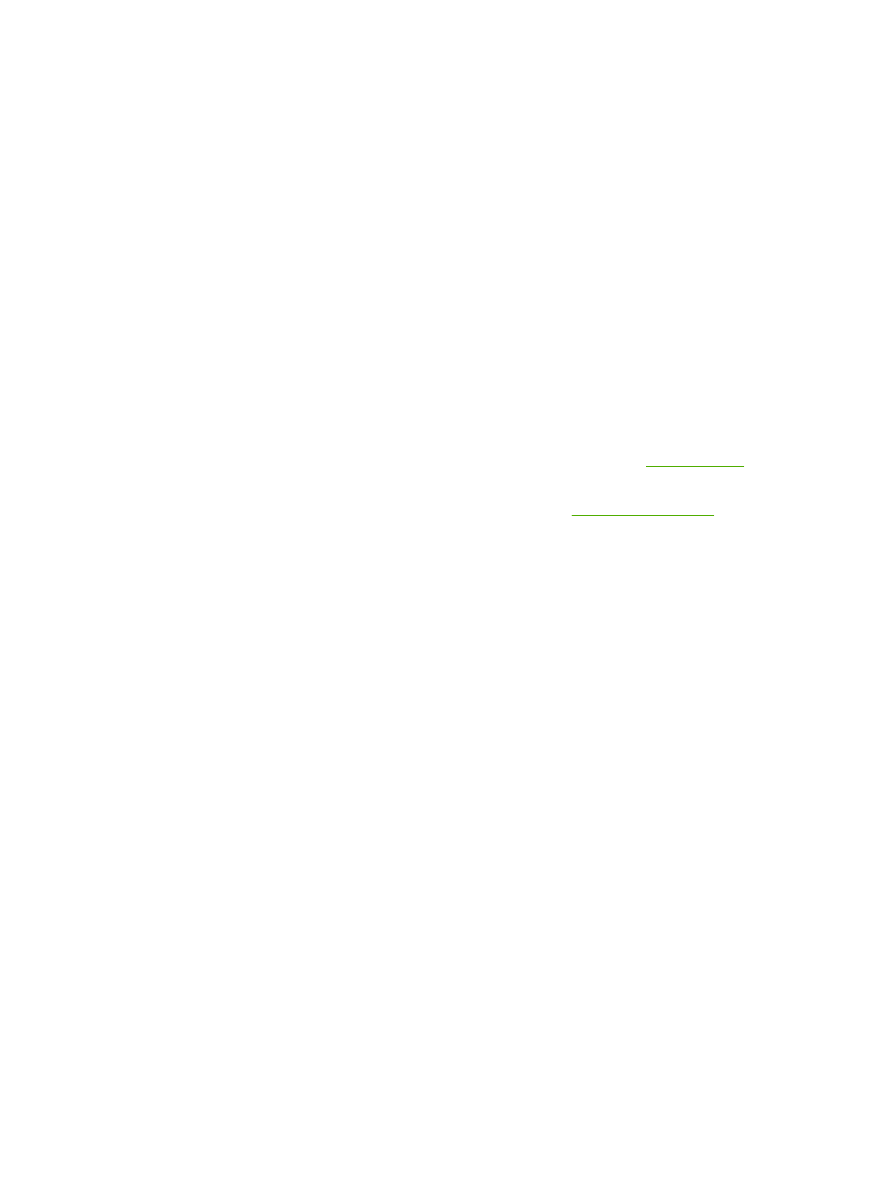
Otkazivanje zadatka štampanja
Možete da otkažete zadatak štampanja sa sledećih lokacija:
●
Kontrolna tabla štampača: Za otkazivanje zadatka štampanja pritisnite i pustite dugme
Otkaži
na
kontrolnoj tabli štampača.
●
Softverska aplikacija: Uglavnom se okvir za dijalog nakratko pojavljuje na ekranu, omogućavajući
vam da otkažete zadatak štampanja.
●
Red zadataka štampanja u sistemu Windows: Ako se zadatak štampanja nalazi u redu za
štampanje (u memoriji računara) ili spuleru štampača, zadatak obrišite tamo. Da biste otvorili
prikaz Printer (Štampač) u sistemu Windows 98, Me, 2000 ili XP, kliknite na meni Start, izaberite
stavku Settings (Postavke) i Printers (Štampači). Dvaput kliknite na ikonu HP LaserJet P2015
da biste otvorili prozor, izaberite zadatak štampanja i kliknite na Delete (Obriši).
●
Red zadataka štampanja na radnoj površini (Mac OS): Za sistem Mac OS X, otvorite Print
Center (ili Printer Setup Utility za V10.3.9), dvaput kliknite na ime štampača, izaberite zadatak
štampanja i kliknite na Delete (Obriši).
●
HP ToolboxFX: Otvorite HP ToolboxFX, idite do stranice Device Status (Stanje uređaja) i kliknite
na Cancel Job (Otkaži zadatak). Za više informacija pogledajte odeljak
HP ToolboxFX
.
●
Ugrađeni Web server: Otvorite stranicu ugrađenog Web servera štampača i kliknite na Cancel
Job (Otkaži zadatak). Za više informacija pogledajte odeljak
Ugrađeni Web server
.
Ako statusne lampice na kontrolnoj tabli štampača nastave da trepere nakon što ste otkazali zadatak
štampanja, računar još uvek šalje zadatak štampaču. Možete obrisati zadatak iz reda za štampanje ili
sačekati da računar završi slanje podataka. Štampač će se vratiti u stanje „Spreman”.
44
Odlomak 5 Zadaci štampanja
SRWW
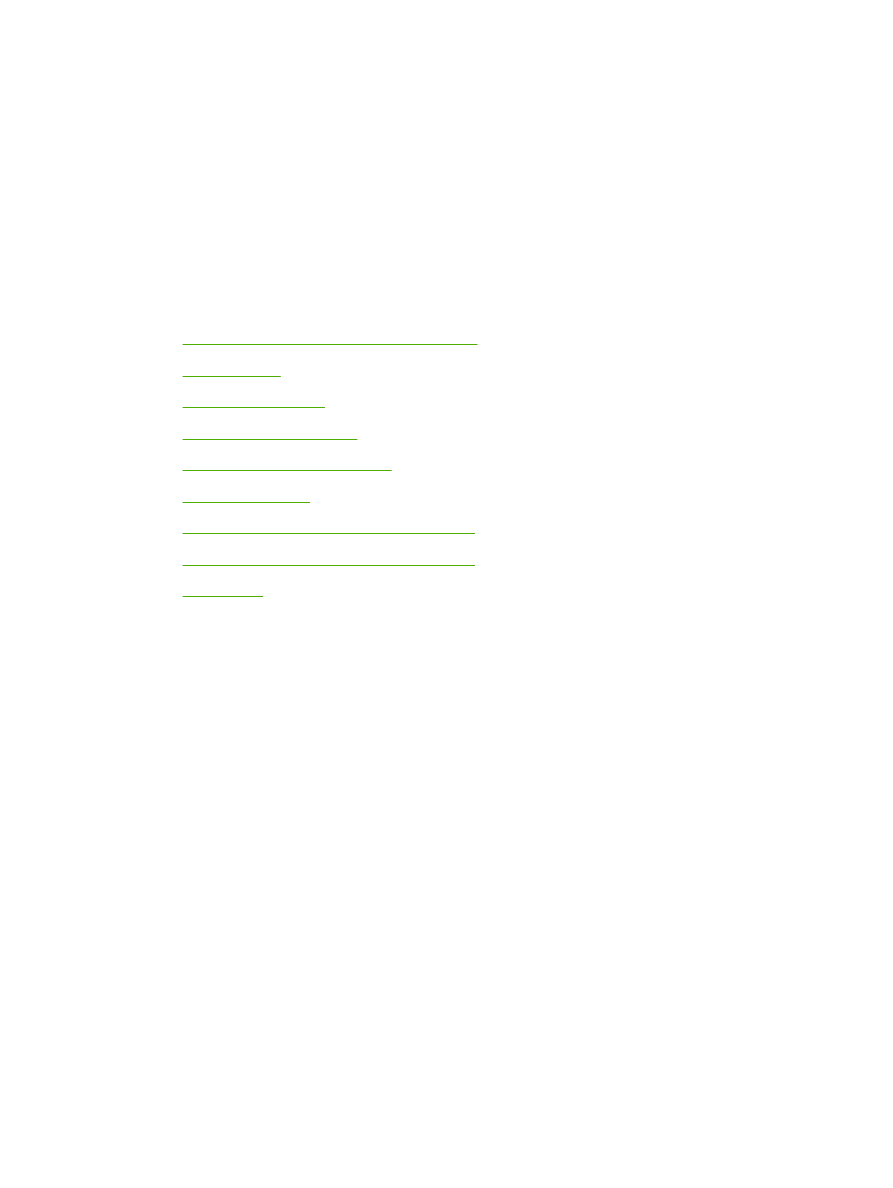
6